[Tutorial] Windows Intune – Configuración Inicial de Windows Intune: Inicialización de la Suscripción (Parte 1 de 7)
Esta publicación forma parte de una serie de publicaciones sobre Windows Intune y su Configuración Inicial en un formato paso a paso. En esta ocasión vamos a realizar la Inicialización de una Suscripción de Windows Intune a través de la web de Microsoft, con el objetivo que la misma sea utilizada en el resto de los pasos de este tutorial.
Adicionalmente, y dado que es la primera de siete entregas, se describirá el objetivo, alcance, alcance técnico y otros detalles de esta serie de tutoriales. Es importante mencionar que en la última entrega (la séptima específicamente) realizaremos un cierre a modo de conclusión que incluirá comentarios sobre todas las partes del tutorial, desde la primera hasta la última.
¡Comencemos, entonces, con este viaje junto a Windows Intune!
Contenidos
Introducción
Objetivo
Esta publicación tiene como objetivo demostrar a los Administradores de IT cómo pueden inicializar una suscripción de Windows Intune y realizar las configuraciones básicas para brindar protección y políticas centralizadas a diversos dispositivos de una Organización a través de este Servicio, en pos de aumentar los niveles de seguridad y minimizar fugas de información.
Audiencia
Este documento está dirigido a Consultores, Profesionales IT y personas que desarrollan tareas de Consultoría, Administración y Soporte o que simplemente están interesados en leer y ampliar sus conocimientos sobre la tecnología alcanzada por esta publicación.
Comentarios y Corrección de Errores
Hemos realizado nuestro mejor esfuerzo para no cometer errores, pero al fin y al cabo somos seres humanos. Si deseás reportar algún error o darnos feedback de qué te pareció esta publicación, por favor no dejes de comunicarte con nosotros a través de correo electrónico a la siguiente dirección: info@tectimes.net.
Alcance Técnico
Entender cuál es el alcance de la publicación nos ayuda a tener una expectativa real de lo que encontraremos en la misma, de modo tal que quién lo lee no espere ni más ni menos de lo que encontrará. Vamos a describir el objetivo técnico, tecnologías alcanzadas, escenario de trabajo y plan de trabajo en alto nivel.
Objetivo Técnico
El objetivo y alcance técnico de este tutorial es:
- Inicializar una suscripción de prueba (trial) de Windows Intune y asignar licencias.
- Realizar las configuraciones básicas para poder enrolar dispositivos en una implementación 100% nube (sin integración con System Center Configuration Manager).
-
Los dispositivos que podremos enrolar son los siguientes:
- Windows Desktop Vista o superior.
- Windows Phone.
- Android.
- iOS.
-
Demostrar cómo enrolar dispositivos:
- Windows Desktop Vista o superior.
- Windows Phone.
- Android.
- Realizar las configuraciones básicas para poder generar políticas para dispositivos móviles.
- Configurar Windows Intune con una suscripción de Office 365 para poder integrar la solución con Exchange Online.
- Recorrer, en alto nivel técnico, las posibilidades de vistas de dispositivos, grupos y portal de empresa en Windows Intune.
Tecnologías Alcanzadas
Las tecnología alcanzada en forma directa por esta publicación es Windows Intune, y puntualmente en su versión vigente a Septiembre de 2014.
En forma indirecta, y como parte del set de pruebas y muestras de funcionalidad, durante esta publicación vamos a trabajar con las siguientes tecnologías:
- Windows Phone 8 y 8.1.
- Android 4.0 o superior
- Windows Vista, Windows 7 Pro, Windows 8 Pro y Windows 8.1 Pro.
- En menor medida, Office 365 (puntualmente Exchange Online).
Escenario de Trabajo
El escenario de trabajo que da marco a esta publicación es el siguiente:
- x1 suscripción de trial (o full) de Windows Intune en su versión vigente a Septiembre de 2014 sin integración con System Center Configuration Manager.
- x1 suscripción de trial (o full) de Office 365 con Exchange Online configurado y activo.
- x1 dispositivo Windows Phone 8.1.
- x1 dispositivo iOS 5.
- x1 Android 4.0.
- x1 Equipo con Windows 7 Pro.
- x1 Equipo con Windows 8.1 Pro.
- Conexión a Internet.
Las tecnologías alcanzadas, no obstante, no están totalmente representadas en el Escenario de Trabajo. El mismo representa un corte parcial para poder ejemplificar y mostrar al servicio de Windows Intune funcionando.
Plan de Trabajo
Presentamos en alto nivel el plan de trabajo a desarrollar en esta publicación es el siguiente:
- Alta de Trial para Windows Intune (versión Septiembre 2014).
- Asignación de Licencias de Windows Intune.
- Configuración de la Administración de Dispositivos Móviles.
- Implementación de la Administración de Dispositivos Móviles
- Configuración de Servicio de Actualizaciones en Windows Intune.
- Configuración de Políticas / Directivas para Dispositivos.
- Configuración del Portal de Empresa en Windows Intune.
Este plan de trabajo será desarrollado en 7 entregas del tutorial. Esta forma parte de la primera de ellas.
Desarrollo
Vamos a comenzar a trabajar en esta aventura que nos permitirá conocer más en detalle Windows Intune, sus funcionalidades y potencialidades.
Para todos los lectores, es muy importante que puedan repasar en detalle el Objetivo de esta publicación y su Alcance Técnico, unas líneas más arriba. No tener en claro estos puntos podría causar que las expectativas sean distintas a lo que esta publicación cubre.
Es importante recordar (seguramente ya lo sabrás porque habrás repasado el alcance técnico de esta publicación! J) que vamos a proceder a implementar Windows Intune 100% en la nube, sin integración con System Center Configuration Manager. Adicionalmente, esta implementación es “modelo”, lo cual significa que no recomendamos trasladarla “sin modificaciones ni planificación” a un ambiente real y productivo de una empresa. SIEMPRE pero SIEMPRE una implementación productiva requiere especificar un Alcance, Planeamiento, Desarrollo, Estabilización e Implementación final acorde a las necesidades técnicas y de negocio de la organización.
Ahora sí, ¡vamos a poner manos a la obra así conocemos más detalles técnicos de Windows Intune!
Contexto
Si bien es un paso administrativo, vamos a mostrarte como inicializar una suscripción de Windows Intune utilizando un trial que es válido por 30 días y permite configurar hasta 25 usuarios.
Es importante aclararte que para poder completar todos los pasos propuestos en este tutorial vas a necesitar tener una suscripción de Office 365 (aunque sea Trial). Si bien aquí te mostraremos en detalle el proceso de alta de una suscripción de Windows Intune, en el caso que quieras seguir paso a paso este tutorial deberías crear, primero, un trial de Office 365 y luego agregar la suscripción de Windows Intune tal como te hemos comentado tempranamente en pasos anteriores. Hacerlo es fácil y te invitamos a recorrer la página de Office 365 (http://www.office365.com) para ver opciones de trial vigentes.
Una vez que hayas creado en trial de Office 365, podrás seguir los pasos siguientes prestando especial atención a utilizar una suscripción pre-existente de Office 365 para la inicialización de la suscripción de Windows Intune.
Alta de Trial de Windows Intune
Vamos a comenzar dando de alta un trial de Windows Intune. Por supuesto que el trial puede convertirse a suscripción paga más adelante, teniendo en cuenta algunas consideraciones de contrato que deberías de chequear con tu proveedor de licencias J.
Las pantallas de inicio de Trial pueden variar, dado que Microsoft cambia el Look & Feel de las portadas luego de algún tiempo. No obstante, aquí mostraremos un proceso válido para segundo cuarto del año 2014. Te sugerimos prestar especial atención a las aclaraciones que te haremos en el caso que quieras agregar la suscrición de Windows Intune a una pre-existente de Office 365, lo cual te ayudará a seguir con todos los pasos propuestos en este tutorial.
Ingresaremos a la web de Windows Intune, en http://www.windowsintune.com/ y en la pantalla de inicio seleccionaremos “Probar”:
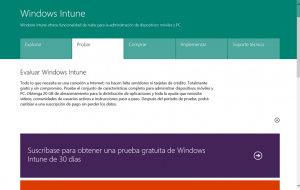
Una vez seleccionado este punto, el sistema nos permite ingresar los datos de suscripción los cuales representarán al primer contacto administrativo y técnico para Windows Intune:
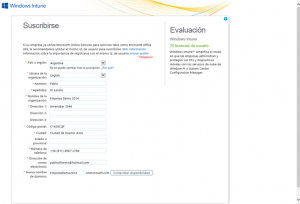
Nótese que si contamos con una suscripción a Office 365 activa (sea trial o no), podríamos agregar (y de hecho es recomendado) Windows Intune al mismo servicio de directorio. Hacer esto nos beneficiaría en el hecho que los usuarios compartirían las mismas credenciales de inicio de sesión para ambos servicios, además de poder interactuar directamente con Exchange Online. Durante el avance de esta publicación, notaremos que en algunos pasos haremos referencia a esta interacción natural entre los productos. Para utilizar una suscripción de Office 365 pre-existente NO DEBERÁS completar los datos del formulario y DEBERÁS hacer clic en el vínculo “Iniciar sesión” que aparece en el encabezado de la página de registro:
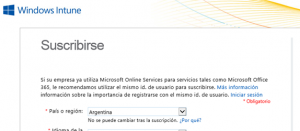
Si no contamos con una suscripción de Office 365 pre-existente, o no queremos integrarla, seguiremos llenando los datos de alta de trial para Windows Intune manualmente. Más abajo el inicio de trial nos propondrá crear un usuario, el cual será el primero que crearemos y tendrá derechos administrativos necesarios para continuar con nuestro setup y configuración inicial:
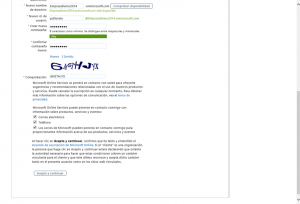
Una vez ingresados los datos, aguardaremos el proceso de inicialización de la suscripción:
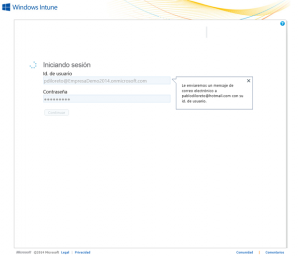
Una vez completado, lo primero que veremos será el panel de control administrativo de nuestra suscripción.
Suscripciones de Office 365 y Windows Intune
Es importante RECORDARTE que para poder completar todos los pasos propuestos en este tutorial vas a necesitar tener una suscripción de Office 365 (aunque sea Trial). Si bien aquí hemos mostrado el proceso de alta de una suscripción de Office 365, en el caso que quieras seguir paso a paso este tutorial deberías crear, primero, un trial de Office 365 y luego agregar la suscripción de Windows Intune tal como te hemos comentado tempranamente en pasos anteriores.
Asignación Inicial de Licencias
La pantalla que verás a continuación representa el Portal Administrativo, desde donde podrás controlar aspectos administrativos de tus usuarios, como licencias, suscripciones, y aspectos de configuración de sincronización y federación con la infraestructura local.
Una de las primeras tareas que debemos completar para poder seguir con todo este tutorial es asignar una licencia válida (una de las 25 de trial) al primer usuario creado, de modo tal que éste pueda utilizar propiamente dicho Windows Intune. Para ello haremos clic sobre el usuario (checkbox) y seleccionaremos “Editar”:
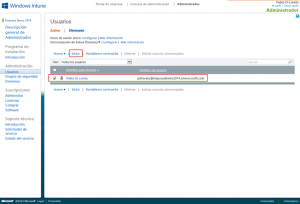
En la solapa “Grupo” seleccionaremos “Windows Intune” como licencia:
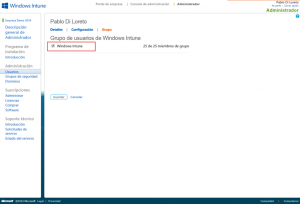
Una vez realizado esto, estamos en condiciones de ingresar a la Consola de Administración, desde la cual podremos configurar aspectos funcionales del servicio.
Acceso a la Consola de Administración
Si bien el Portal de Administración que estamos viendo es importante, dado que allí podremos administrar las suscripciones y licencias, no nos permitirá avanzar con actividades técnicas.
Si hacemos clic en el vínculo “Consola de Administración” que figura en la parte superior de la página, podremos ingresar a la consola que nos permite administrar aspectos funcionales y técnicos de nuestro Windows Intune:
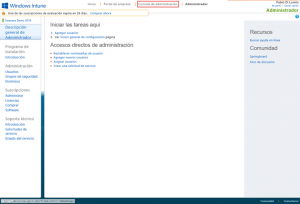
Una vez ingresada a dicha consola, nos encontraremos con un look & feel similar al siguiente:
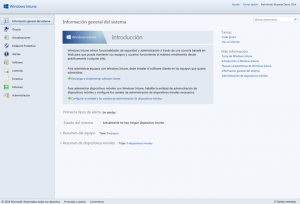
Todos los aspectos de administración y configuración los veremos sobre el límite izquierdo de nuestra pantalla:
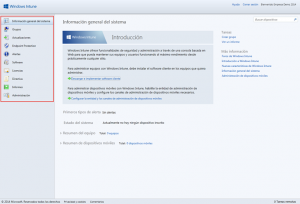
De aquí en adelante, en esta publicación, todas las actividades que realizaremos serán sobre esta consola y con estas herramientas. Vamos a proponer un orden de configuración, el cual podría ser alterado en una configuración “productiva” de acuerdo al plan de trabajo que cada consultor realice.
Entonces… ¡manos a la obra!
Conclusiones
Hasta aquí, hemos realizado la inicialización de una cuenta trial de Windows Intune. La misma nos servirá para el resto de las partes de este tutorial.
Recordemos que una suscripción trial (hoy en día) nos sirve para poder probar el producto, sin necesidad de ingresar tarjeta de crédito, y tener hasta 25 usuarios dados de alta sin límite de dispositivos.
Continuemos a la próxima entrega de este tutorial, la cual consta de 7 partes. Recordemos que el resto de las partes la encontrarás en las “Publicaciones Relacionadas” al final de esta página. No olvides que en la última entrega realizaremos una conclusión que incluirá todas las entregas del tutorial. ¡Nos vemos!
Referencias y Links
- Getting started with Windows Intune – walkthrough guide: http://technet.microsoft.com/en-us/library/dn646967.aspx
- Windows Intune Service Description: http://technet.microsoft.com/en-us/library/dn600286.aspx
- Mobile device management capabilities in Windows Intune: http://technet.microsoft.com/en-us/library/dn600287.aspx
- Manage mobile devices with Windows Intune: http://technet.microsoft.com/en-us/library/dn646962.aspx
- What to know before setting up Windows Intune: http://technet.microsoft.com/en-us/library/dn646966.aspx
- What’s new with Windows Intune: http://technet.microsoft.com/en-us/library/dn292747.aspx
[related-posts]

[…] [Tutorial] Microsoft Intune – Configuración Inicial de Windows Intune: Inicialización de la Suscripción (Parte 1 de 7): http://www.tectimes.net/tutorial-windows-intune-configuracion-inicial-de-windows-intune-inicializaci… […]